问题: win11 共享文件夹无法访问,提示“没有权限”?简单说明: 此问题是由用户权限分配不当引起的。引导阅读: 本文将由 php小编子墨详细介绍如何通过本地组策略编辑器解决此问题,操作简单易懂。
Win11共享文件夹无法访问没有权限使用网络资源怎么办?
1、运行,可以按键盘上的【 Win + R 】组合键打开,然后输入【gpedit.msc】命令,按【确定或回车】,打开本地组策略编辑器。
2、本地组策略编辑器窗口,依次展开到【计算机配置 - Windows 设置 - 安全设置 - 本地策略 - 用户权限分配】,然后双击右侧的【拒绝从网络访问这台计算机】。

3、拒绝从网络访问这台计算机 属性窗口,选择【Guest】账户,然后点击【删除】。

4、继续在本地组策略编辑器中,左侧点击【安全选项】,右侧,找到并双击打开【网络访问: 本地账户的共享和安全模型】。

5、网络访问: 本地账户的共享和安全模型 属性窗口,本地安全设置下,选择【经典 - 对本地用户进行身份验证,不改变其本来身份】。

6、继续在本地组策略编辑器中,左侧点击【安全选项】,右侧,找到并双击打开【账户: 使用空密码的本地账户只允许进行控制台登录】。

7、账户: 使用空密码的本地账户只允许进行控制台登录 属性窗口,选择【已禁用】,并点击【确定】即可。
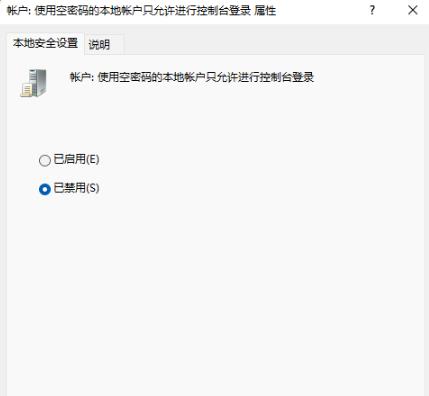
以上就是Win11共享文件夹无法访问没有权限使用网络资源怎么办的详细内容,更多请关注php中文网其它相关文章!

每个人都需要一台速度更快、更稳定的 PC。随着时间的推移,垃圾文件、旧注册表数据和不必要的后台进程会占用资源并降低性能。幸运的是,许多工具可以让 Windows 保持平稳运行。

Copyright 2014-2025 https://www.php.cn/ All Rights Reserved | php.cn | 湘ICP备2023035733号